 読者さん
読者さんうちの会社副業禁止だから副業できないわ
会社にバレずにできる副業ってあるのかしら?
副業禁止の会社でフルタイムで働いているから副業は無理!ってあきらめてませんか?
副業禁止でもフルタイムでも
外で働く時間がない方でも
できる副業が『ブログ』です。
ブログに向いてる人
- 会社にバレずに副業したい
- 自宅で副業がしたい
- 自分のペースで副業がしたい


こんな風に思っている方にブログの始め方をご紹介します。
ブログを始めるのに必要なサーバーとドメインの取得について
お得に始められる春の応援キャンペーンが始まりました!


4/25まで!!
お得に始めるなら『月初がお得!』
WINGパックなら月初のお申込みで最大31日間無料
国内最速のレンタルサーバー ConoHa WING が最大52%OFF で契約できます。
今までで最大の割引です!
>>>ConoHa WING(コノハウイング)を見てみる
12ヶ月契約:941円/月(35%OFF)
24ヶ月契約:889円/月(38%OFF)
36ヶ月契約:687円/月(5%OFF)
※ブログは長期で運用するものなのでなるべく固定費として安く利用することが大切です。
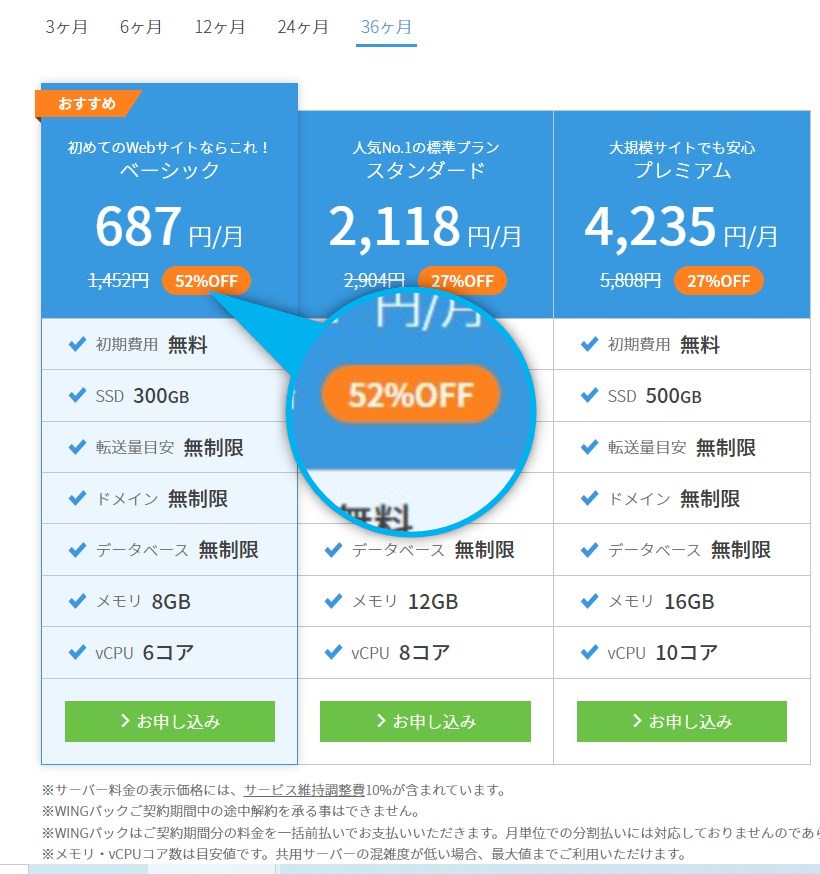
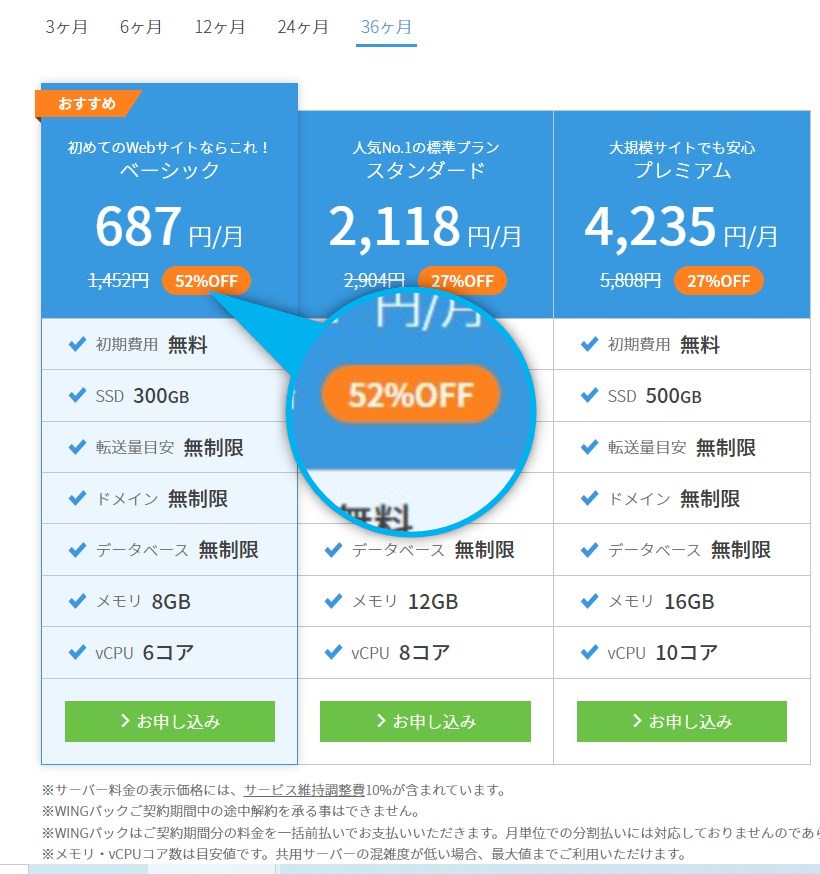
先日3/31までにキャンペーン内容は、本当に3/31で終了し、
通常料金の表示に切り替わっていました。
と、言うことは
最大52%割引は本当に4/25で終了してしまうので、迷っている方は早めに契約しちゃいましょう。
ConoHa WING(コノハウイング)申し込み方法
ブログ記事の中で不明点があればDMからご連絡くださいね。
♥フォローしてくれた方限定
Twitter(@paso782)、Instagram(@pasomi782_blog)
\最安値687円/月 52%OFF /
ブログに必要なものはまずは2つ
ブログを始めるにはレンタルサーバーとドメイン。
まずはこの2つが必要なのですが
どこの会社を選んだらいいのか分からないですよね。
有名なレンタルサーバー会社
この中で初心者さんにおすすめなのがConoHa WING(コノハウイング)ConoHa WING(コノハウィング)が初心者さんにおすすめな理由
わたしはブログ開設当初、毎月の費用を抑えたくて最安値のロリポップで契約しました。
ドメインはレンタルサーバー会社のロリポップ内で取得ではなく「ムームードメイン」のサイトでの別契約でした。しかも有料ドメイン。
さらにロリポップのサイト画面はカラフルではあるものの、他社のレンタルサーバーと比較して初心者さんには分かりずらい部分がありました。
さらにさらに、WordPressバックアップが「有料」でした。
それに対してConoHa WING(コノハウイング)のサイトはさわやかな水色を基調としたすっきりとした画面で見やすいし、初心者さんでも分かりやすい設計になっています。
ドメインも永久無料ドメインが2つもついてきます。
さらにWordPressバックアップが自動で、しかも『無料』なんです。
費用面ではロリポップと比較すると月々の費用は少々お高めになりますが
36ヶ月契約なら費用は抑えられます。
今ならキャンペーン再開して36ヶ月契約なら652円/月で始めることができちゃいます。
\最安値652円/月 55%OFF /
レンタルサーバー会社の比較
有名なレンタルサーバー会社3社をかんたんに比較してみました。
この中で初心者さんにおすすめなのがConoHa WING(コノハウイング)| ConoHa WING | Xサーバー | ロリポップ | |
|---|---|---|---|
| WordPressをかんたんインストールできるか | 〇 | 〇 | 〇 |
| 独自ドメイン設定、SLL化がまとめてできるか | 〇 | △ | ✕ |
| 永久無料ドメインがあるか | 〇(2つ) | △(期間限定) | 〇(1つ) |
| 料金(3年契約の場合) | 月652円 WINGパック | 月990円 スタンダード | 月550円 ハイスピード |
| 速度(3社比較) | 1位 | 2位 | 2位 |
| 転送量 | 300GB | 300GB | 360GB |
| 無料で自動バックアップされるか | 〇 | ✕ | ✕ |
初心者さんがブログ運営する上で大切なことは
- かんたんにWordPressをインストールできるか
- 永久無料ドメインがもらえるか
- 処理速度は早いか
- 無料で定期的に自動バックアップしてくれるか
ここをチェックして自分に合うレンタルサーバー会社を選ぶいいですよ
『ブログ』という資産を失いたくないけどバックアップのやり方が分からないという方には
『無料で定期的に自動バックアップしてくれる』ConoHa WING(コノハウイング)\最安値652円/月 55%OFF /
ブログの始め方 WordPressブログを始めよう!
無料ブログでAmebaブログなどがありますが、ブログで収益を上げて長期運営するならWordPress一択です。
WordPressを選ぶ理由
- WordPressならASPアフィリエイト広告が掲載できるから大きな収益が見込める
- サイト設計が自分好みに自由に設定できるから
- 運営者は自分になるので自分の資産になるから
無料ブログではASPアフィリエイト広告が掲載できないので大きな収益が見込めにくいです。
また無料ブログの設定は簡単だけど、できること範囲が決まっています。
自分の好みに設計して書いていけるWordPressは自分の資産になるのでおすすめです。



最近、わたしもConoHa WING(コノハウイング)を契約しましたので手順を紹介します!
ブログの開設までの手順は大きく3つです。
それではさっそく画像を見ながらいっしょに進めてみてくださいね。
>>>『無料で定期的に自動バックアップしてくれる』のはConoHa WING(コノハウイング)\最安値652円/月 55%OFF /
手順① サーバーに申し込む
まずはここからConoHaWING(コノハウィング)の申し込みにアクセスします。
>>>ConoHa WING(コノハウイング)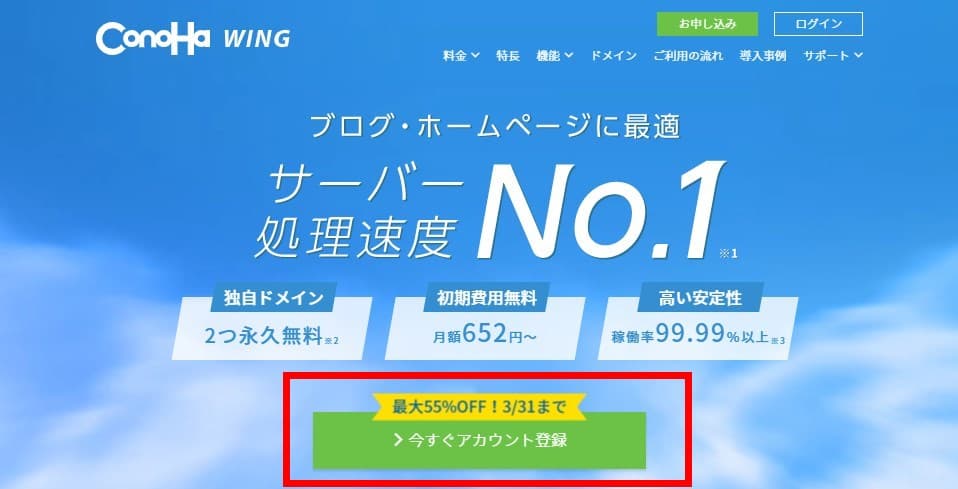
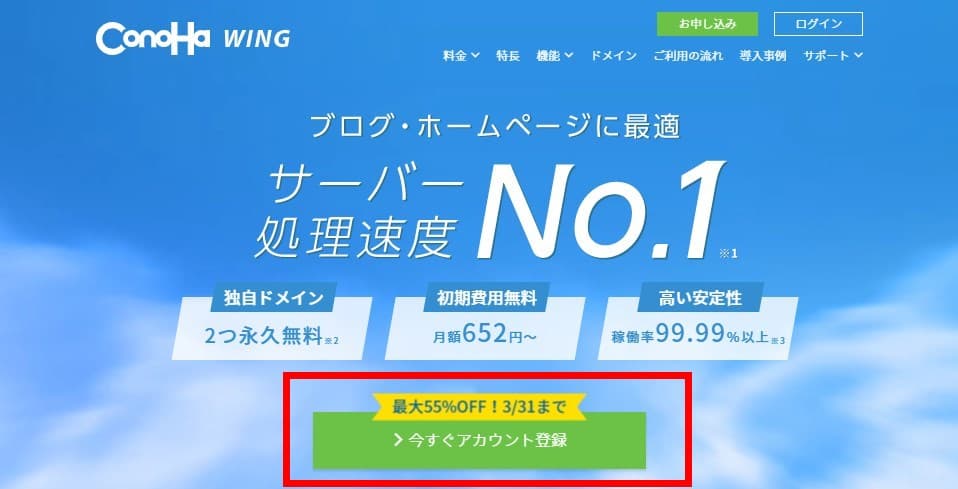
『今すぐアカウント登録』をクリックします。
次にメールアドレスとパスワードを入力して次へをクリックします。
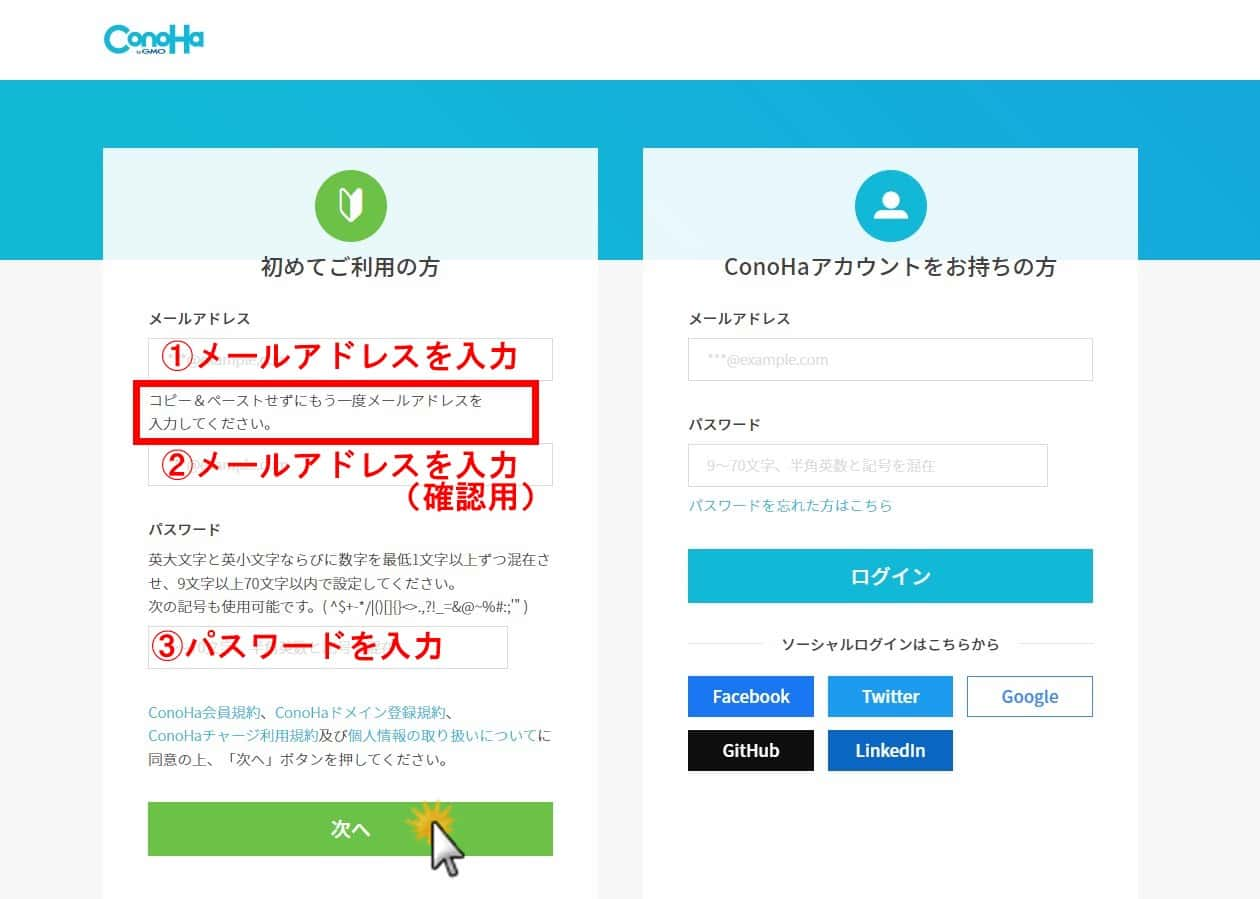
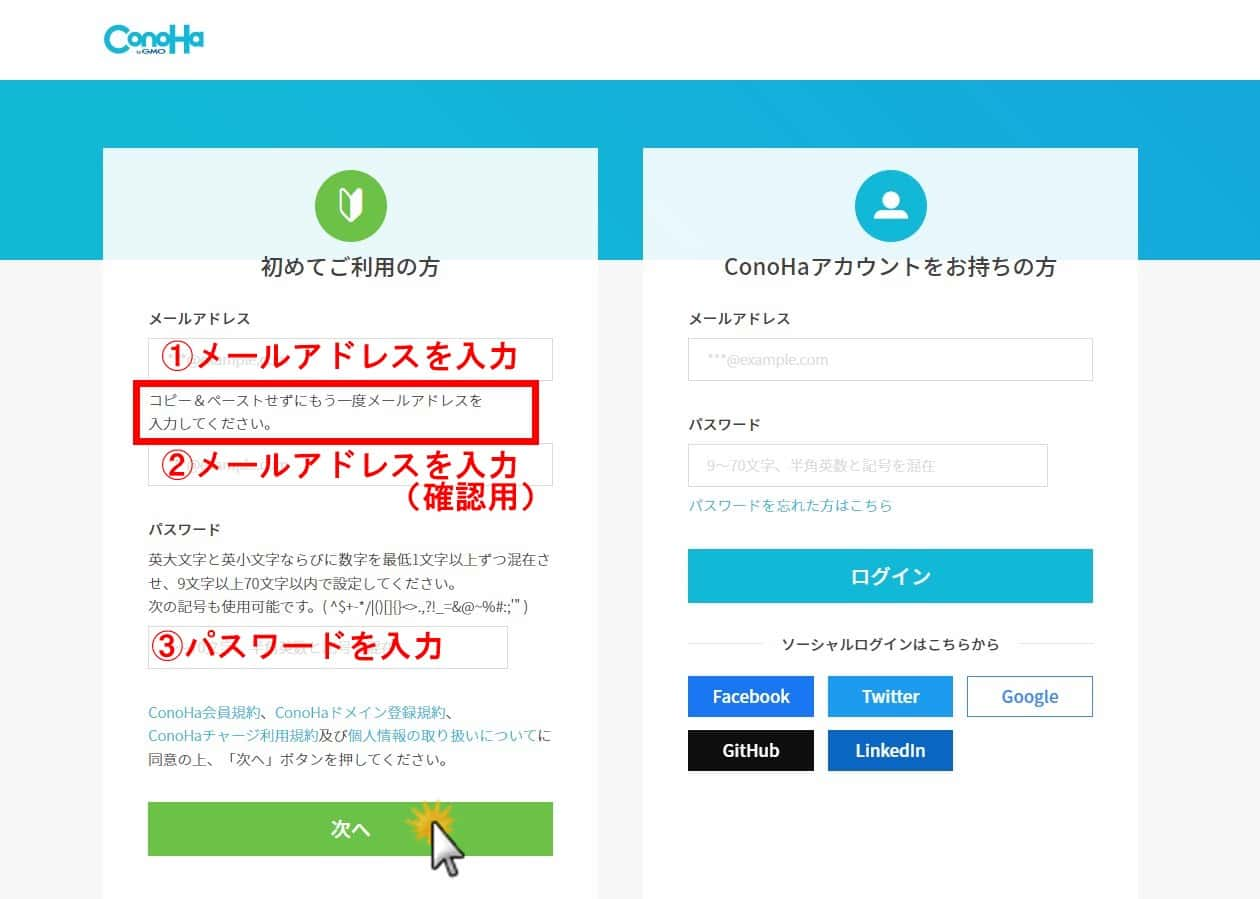
次にサーバープランを選択していきます。
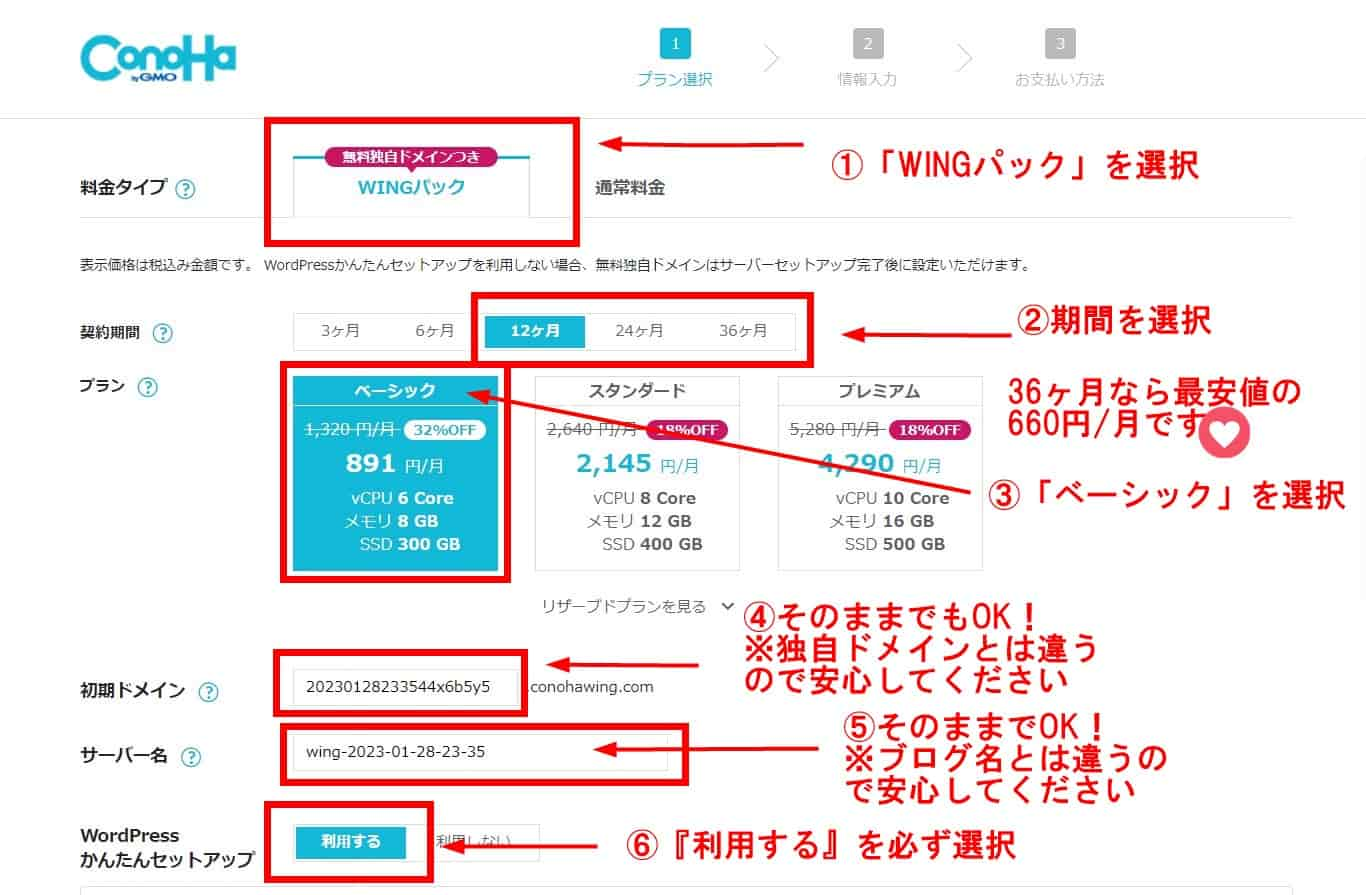
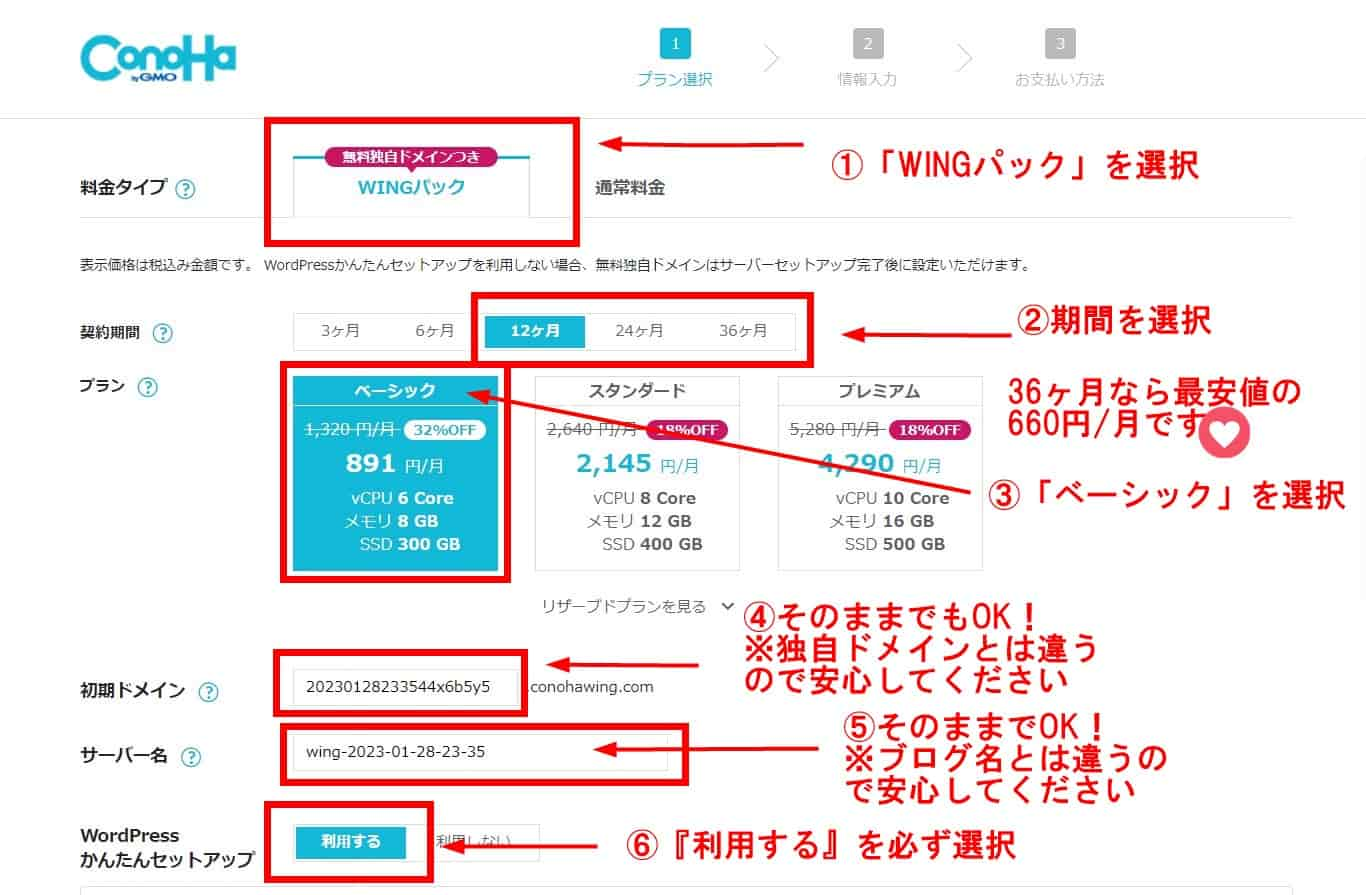
選択項目
- 料金タイプ:「WINGパック」
- 契約期間:12ヶ月(割引キャンペーン対象は12ヶ月契約から適用)
36ヶ月なら割引最安値652円/月 - プラン:「ベーシック」
- 初期ドメイン:そのままでOK!※独自ドメインとは違います
- サーバー名:そのままでOK!ブログ名とは違います
- WordPressかんたんセットアップ:利用する
手順②ドメインを取得する
次にWordPressかんたんセットアップの入力をしていきます。
ここでブログのドメインを取得します。
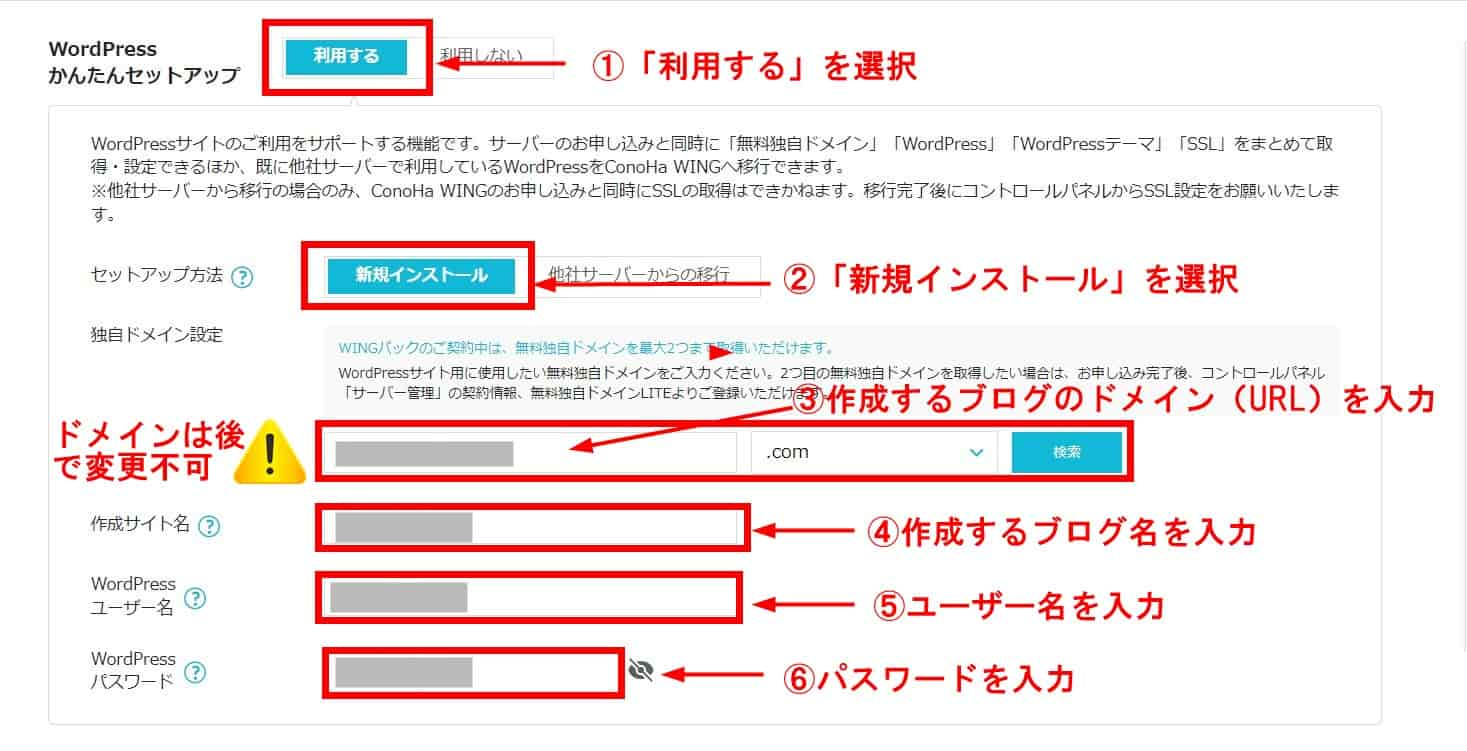
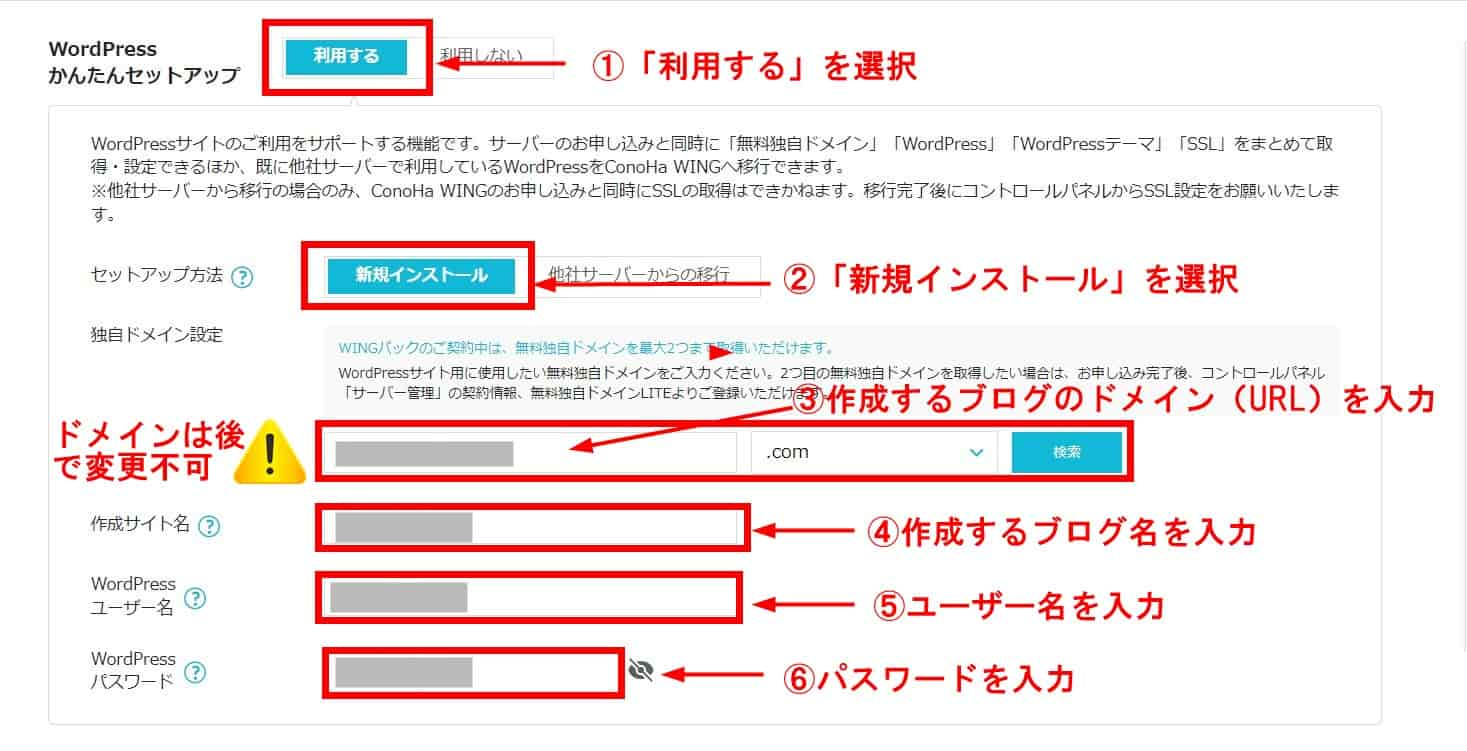
選択・入力項目
- WordPressかんたんセットアップ:「利用する」
- セットアップ方法:「新規インストール」
- 独自ドメイン:これから作成するブログのURLとなるもの(英数字で入力する)
当ブログでいうと『https://paso-mi.com』
注意:独自ドメインは、後から変更不可
注意:これから作成するブログのURLとなるものなので覚えやすい、シンプルなものにする - 作成サイト名:これから作成するブログ名となるもの
当ブログでいうと『ぱそみブログ』
・後から変更可能なので、仮のものでOK! - WordPressユーザー名:「ユーザー名」を入力
・WordPressログインするときに使用
注意:忘れないようにスクショかメモをしておくこと - パスワード:「パスワード」を入力
・WordPressログインするときに使用
注意:忘れないようにスクショかメモをしておくこと
WordPressのテーマは5種類あるけど、ひとまず無料の「Cocoon」を選択でOK!



当サイトのブログテーマは『SWELL(スエル)』です。
有料:17,600円ですがとっても優良で初心者さんに使いやすいテーマです。
テーマを見るとわくわくしますが、慌てて契約しなくても大丈夫です。
ブログのテーマは後から変更できるのでサーバー契約が終わったらゆっくり選んで設定していきましょう。
WordPressテーマはひとまず「Cocoon」を選んで次に進みましょう。


右側にある『次へ』をクリックて進んでいきます。
手順③お客さま情報を入力する
ここでやっていくことは主に4つです。
必要なものは携帯電話とクレジットカードです。
- 契約する人の名前・生年月日・住所・電話番号
- SMS/電話認証
- お支払いの方法の入力
- 最終確認(お申込み内容の確認)
①お客様情報の入力
次はお客様情報を入力していきます。


上記の入力が終わったら『次へ』をクリックします。
②SMS/電話認証
次はSMS認証画面になるので、携帯番号を入力して『SMS認証』をクリックします。
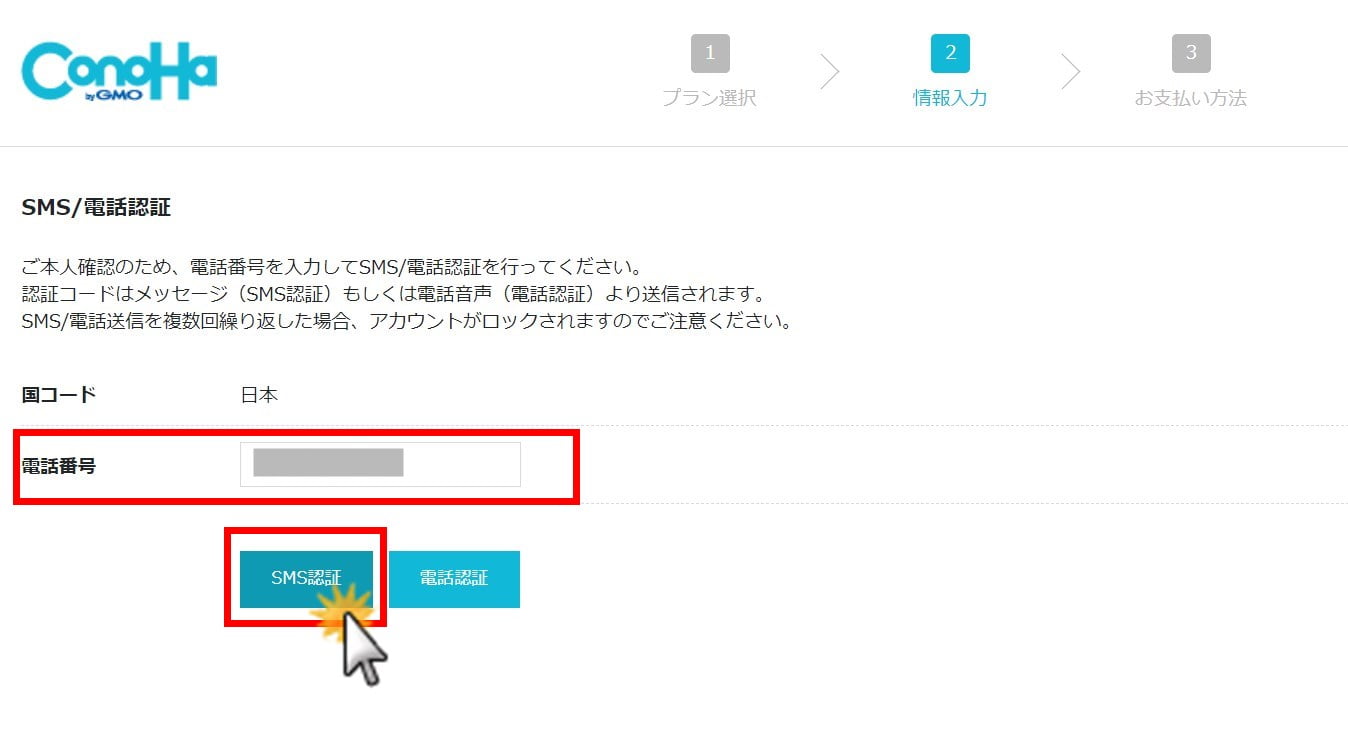
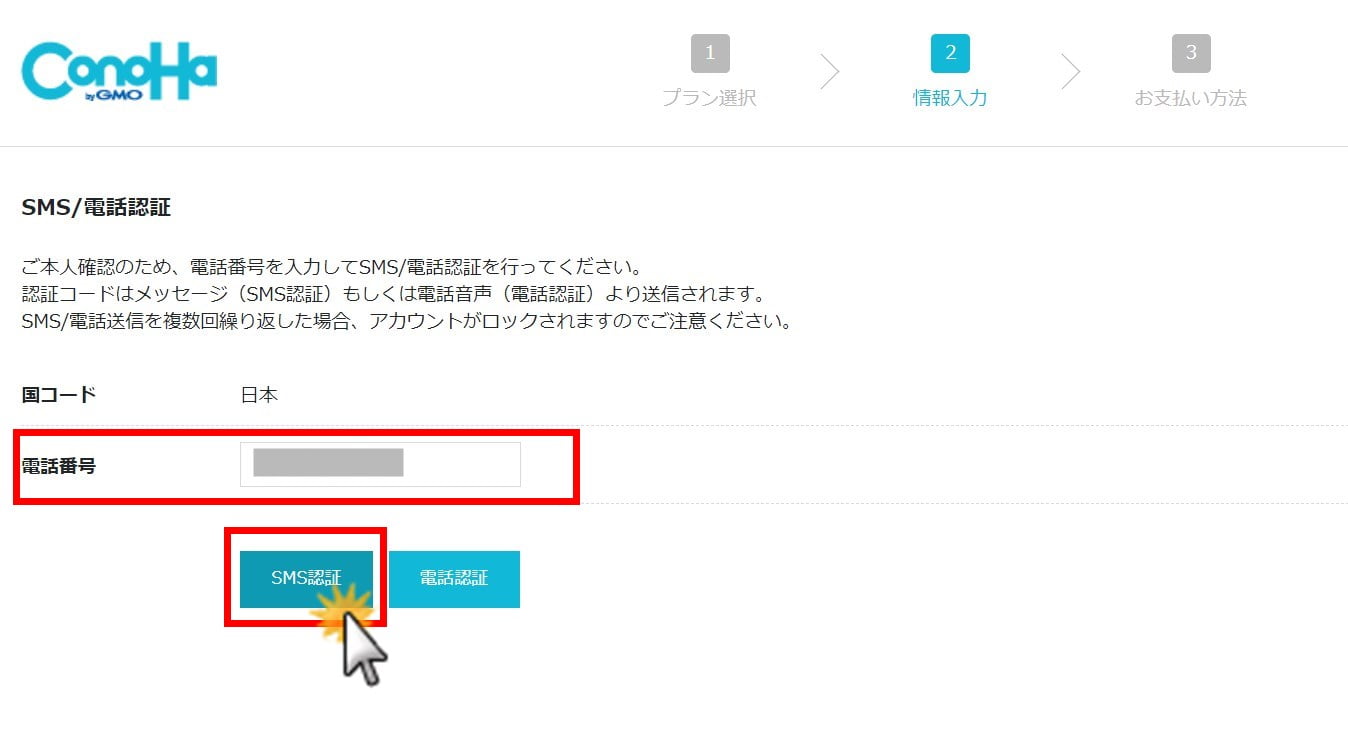
すると、👇こんな感じに携帯電話番号宛てに認証コードが送られてきます。


送られてきた4桁の認証コードを入力して『送信』をクリックします。
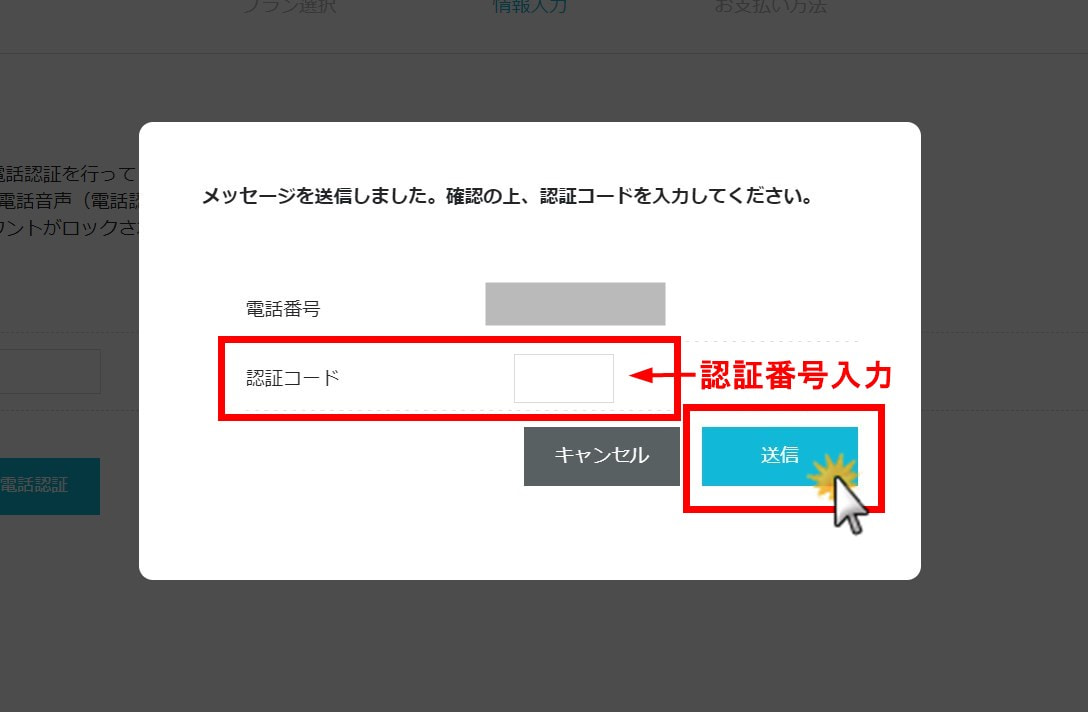
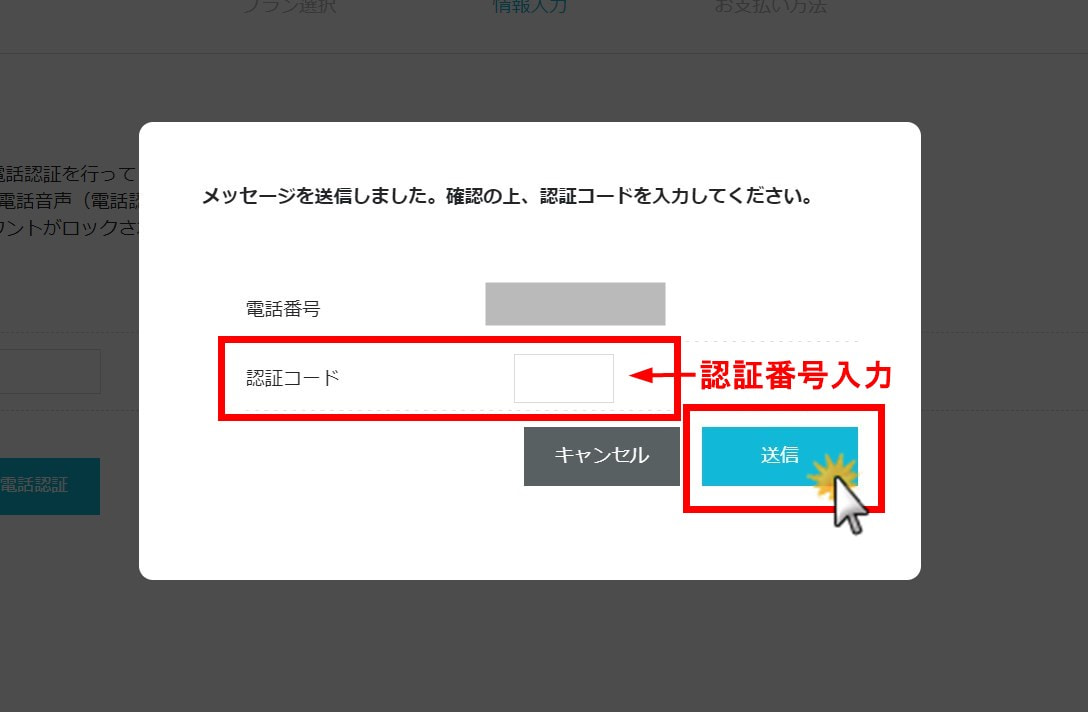
③お支払い方法の入力
SMS認証が終わったら決済画面になるのでクレジットカード情報を入力します。
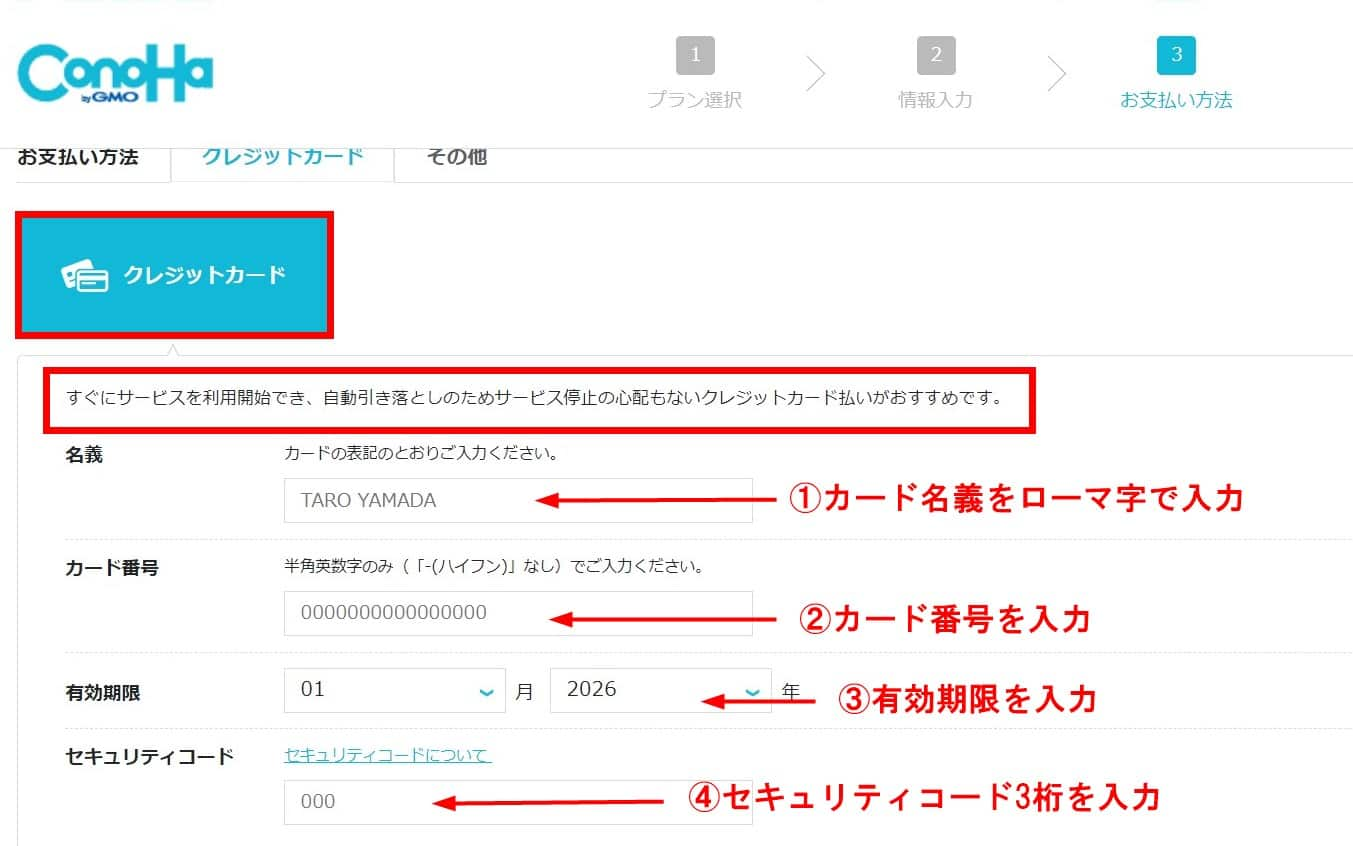
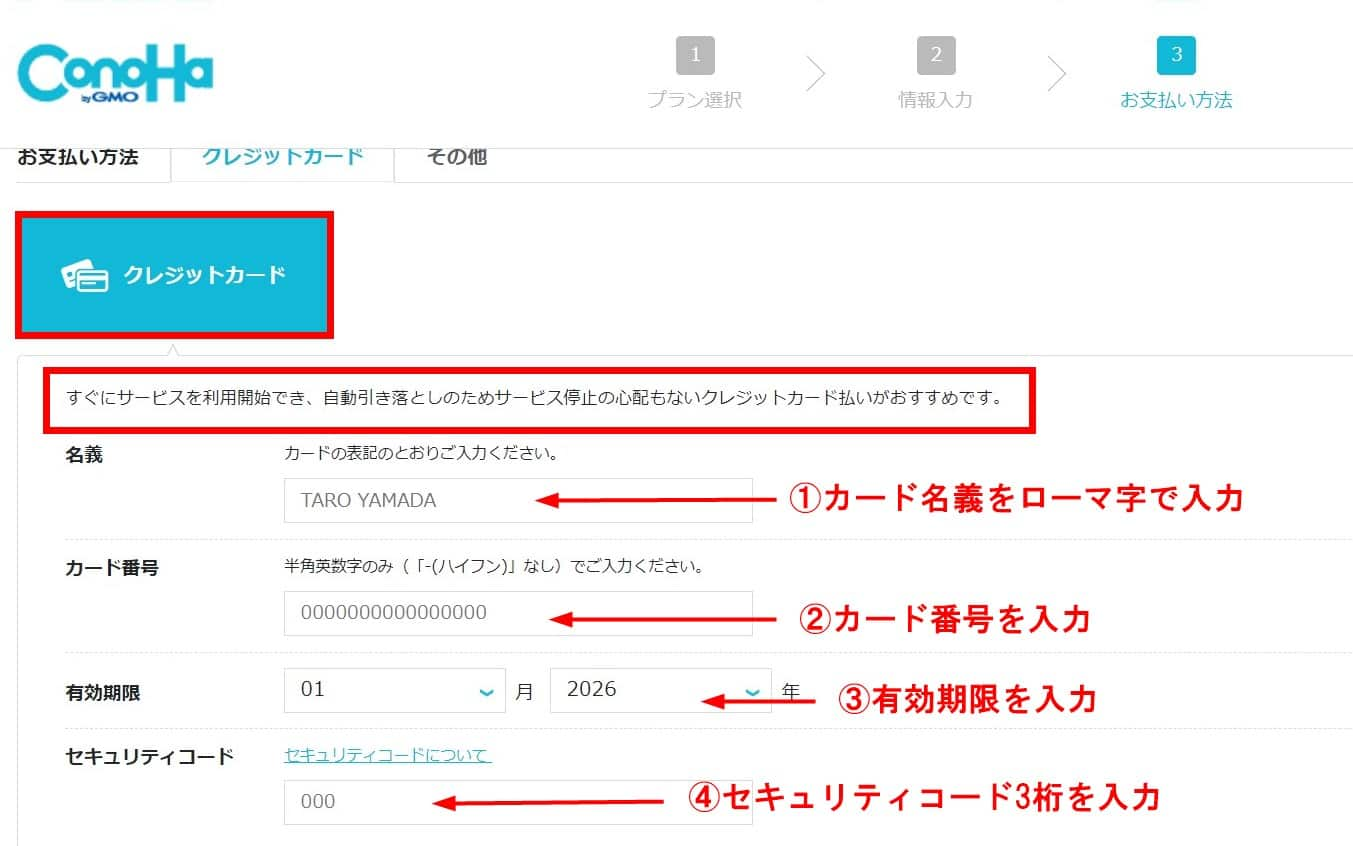
④最終確認(お申込み内容の確認)
入力が終わると下記のような『申し込み内容』の画面になります。
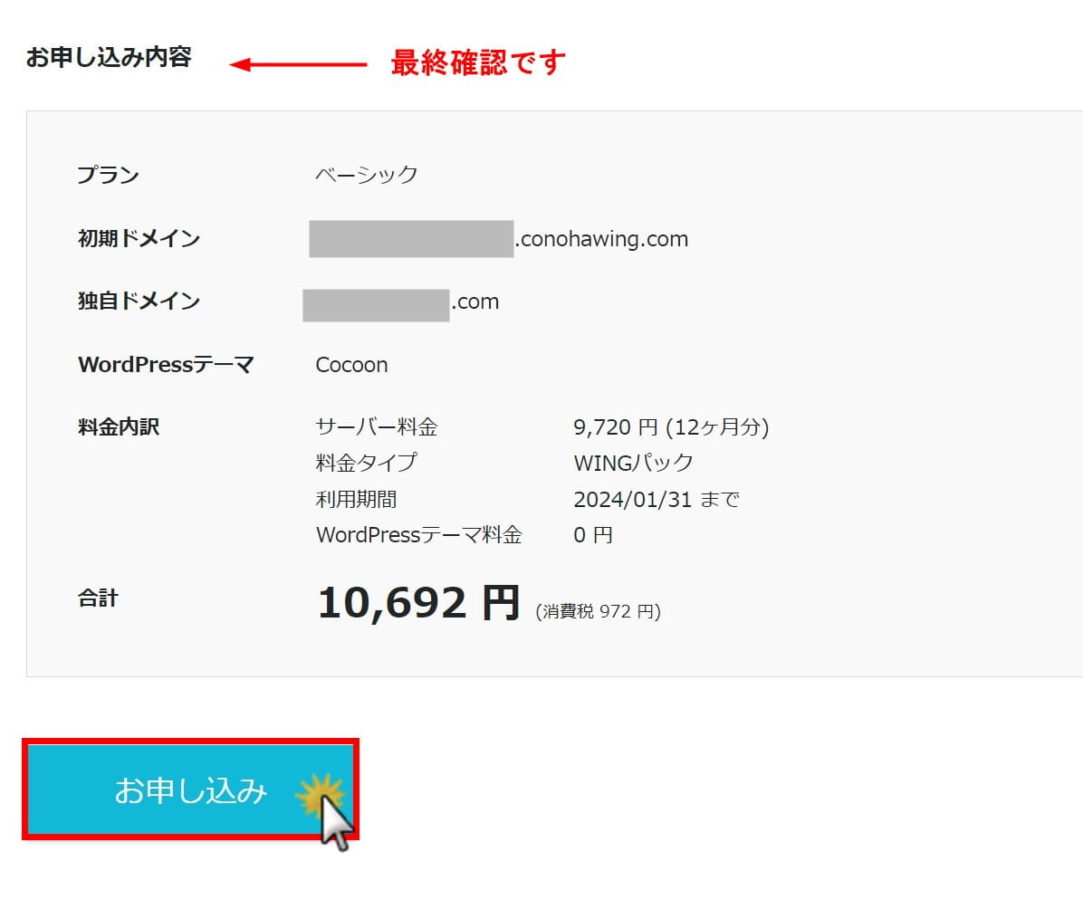
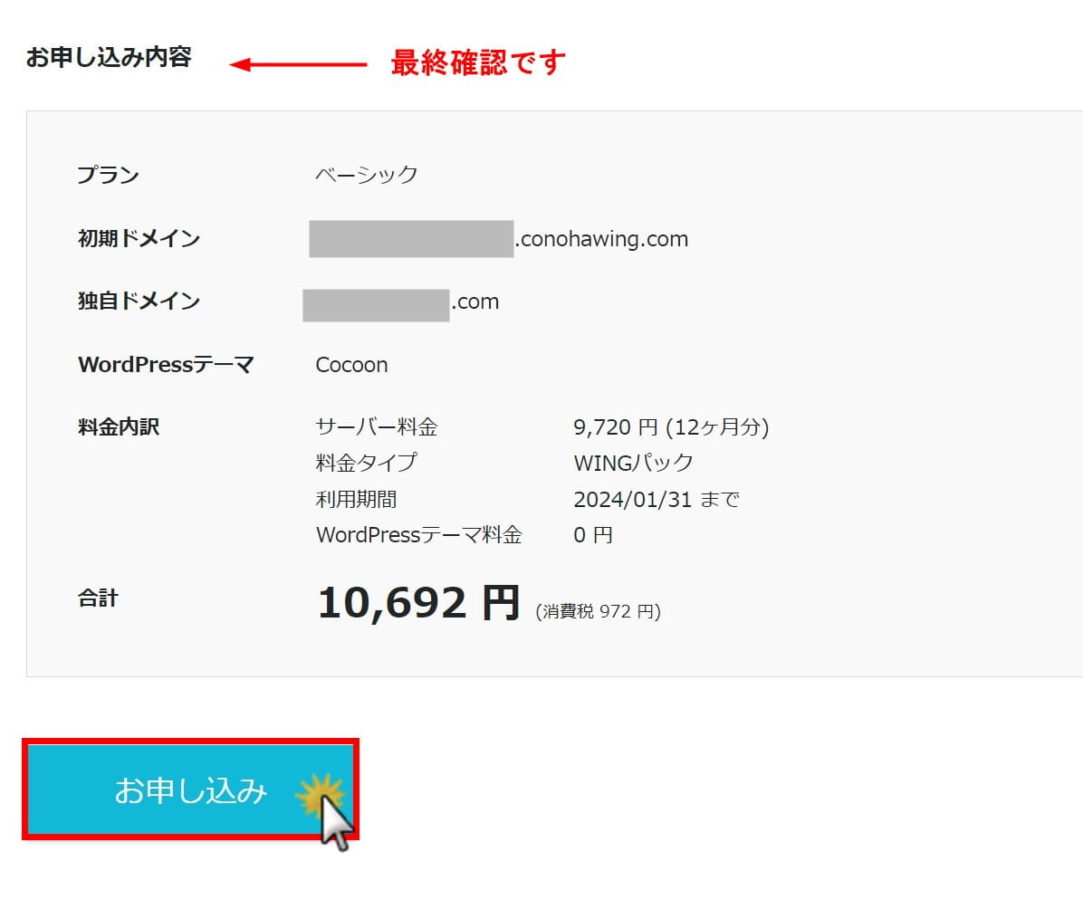
間違いなければ『申し込み』をクリックします。
変更がある場合は『申し込み』クリック前に変更してくださいね。
WordPressインストールの完成
そして下記のような画面が表示されたらWordPress(ブログ)の完成です!
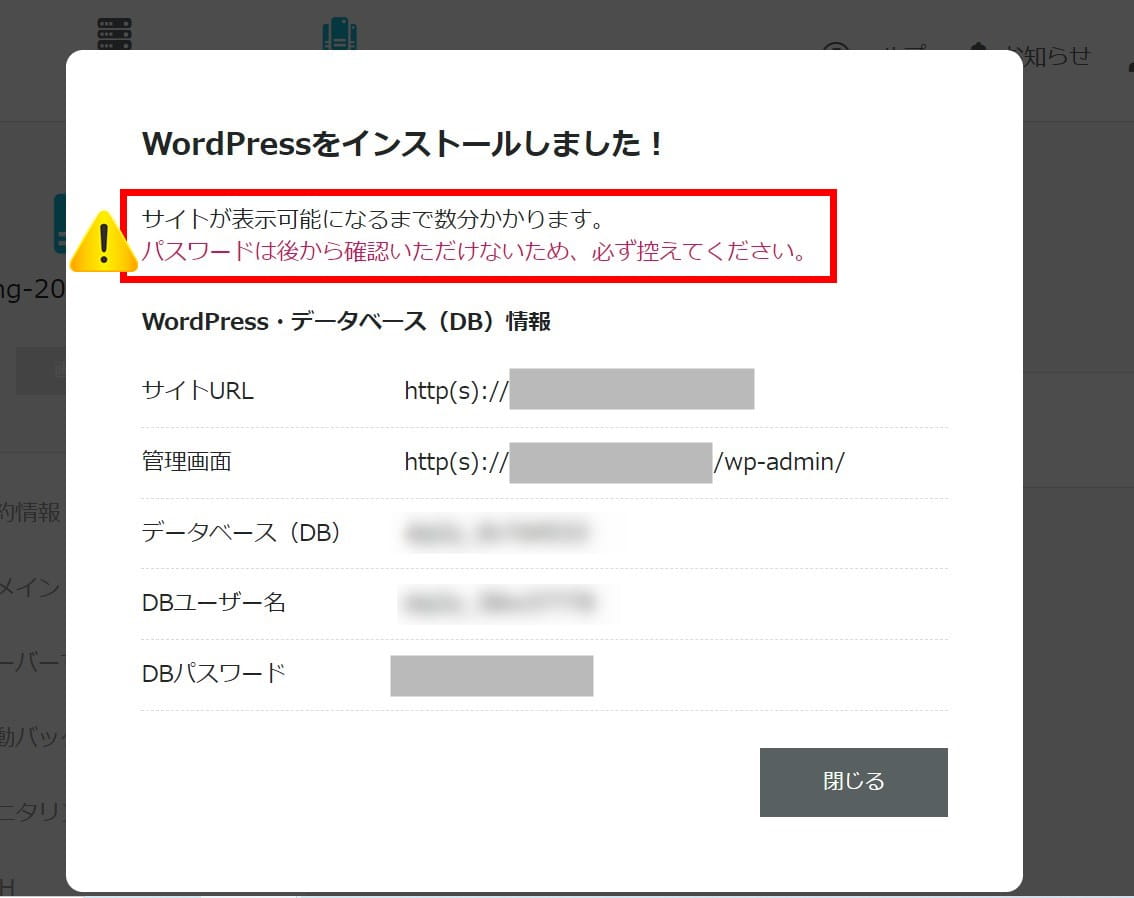
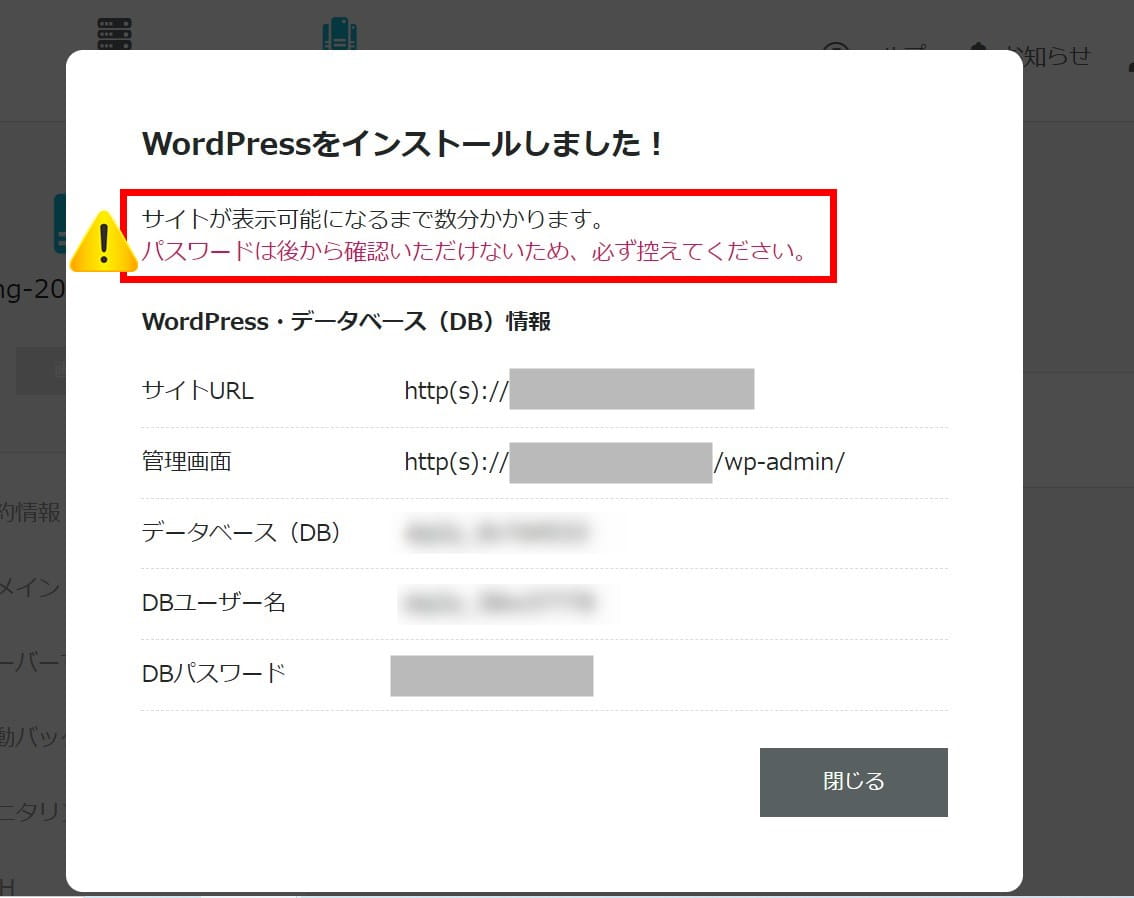



おつかれさまでした!
これで自分のWordPressでのブログが完成しました!
あとはSSL化してログインするだけですが
WordPressがサーバーに反映されるまでに30分~1時間ほどかかるので、ひとまずここで休憩しましょう♪
続きの作業
- SSL化
- WordPressログイン
- ブログ有料テーマの導入
また分かりやすく画像を使って解説していきます!
最後に
最後まで読んでいただきありがとうございます。
初心者さんがブログ始めるにあたって使いやすく、サービスがそろっているConoHaWINGがおすすめです。
是非、最安値から始められる『権利』を活用してブログで副業を始めてみてくださいね。
\最安値652円/月 55%OFF /

